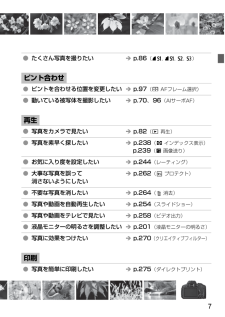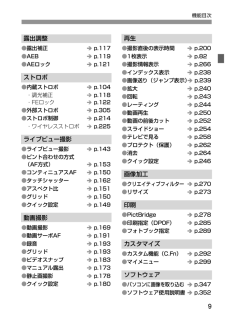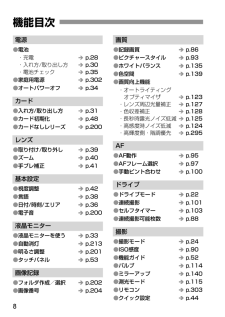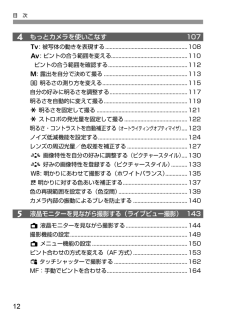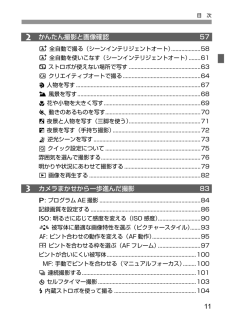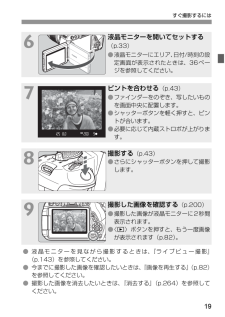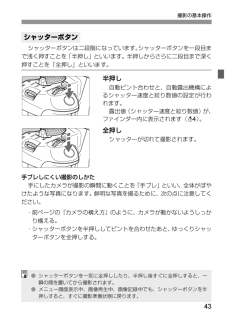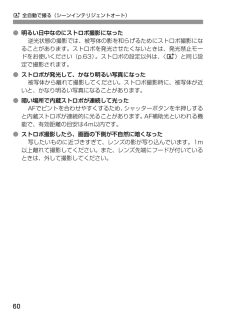Q&A
取扱説明書・マニュアル (文書検索対応分のみ)
"ピント" 一致するキーワードは見つかりませんでした。
"ピント"70 - 80 件目を表示
7●たくさん写真を撮りたいî p.86 (7a, 8a, b, c)ピント合わせ●ピントを合わせる位置を変更したいî p.97 (S AFフレーム選択)●動いている被写体を撮影したいî p.70、96 (AIサーボAF)再生●写真をカメラで見たいî p.82 (x 再生)●写真を素早く探したいî p.238 (H インデックス表示)p.239 (I 画像送り)●お気に入り度を設定したいî p.244 (レーティング)●大事な写真を誤ってî p.262 (K プロテクト)消さないようにしたい●不要な写真を消したいî p.264 (L 消去)●写真や動画を自動再生したいî p.254 (スライドショー)●写真や動画をテレビで見たいî p.258 (ビデオ出力)●液晶モニターの明るさを調整したいî p.201 (液晶モニターの明るさ)●写真に効果をつけたいî p.270 (クリエイティブフィルター)印刷●写真を簡単に印刷したいî p.275 (ダイレクトプリント)
9機能目次露出調整●露出補正 î p.117●AEB î p.119●AEロック î p.121ストロボ●内蔵ストロボî p.104・調光補正î p.118・FEロック î p.122●外部ストロボî p.305●ストロボ制御î p.214・ワイヤレスストロボî p.225ライブビュー撮影●ライブビュー撮影î p.143●ピント合わせの方式(AF方式) î p.153●コンティニュアスAFî p.150●タッチシャッターî p.162●アスペクト比î p.151●グリッド î p.150●クイック設定î p.149動画撮影●動画撮影 î p.169●動画サーボAFî p.191●録音 î p.193●グリッド î p.193●ビデオスナップî p.183●マニュアル露出î p.173●静止画撮影î p.178●クイック設定î p.180再生●撮影直後の表示時間î p.200●1枚表示 î p.82●撮影情報表示î p.266●インデックス表示î p.238●画像送り (ジャンプ表示)î p.239●拡大 î p.240●回転 î p.243●レーティングî p.244●動画再生 î p.250●動画の前後カッ...
8電源●電池・充電 î p.28・入れ方/取り出し方î p.30・電池チェックî p.35●家庭用電源î p.302●オートパワーオフî p.34カード●入れ方/取り出し方 î p.31●カード初期化î p.48●カードなしレリーズî p.200レンズ●取り付け/取り外しî p.39●ズーム î p.40●手ブレ補正î p.41基本設定●視度調整 î p.42●言語 î p.38●日付/時刻/エリア î p.36●電子音 î p.200液晶モニター●液晶モニターを使うî p.33●自動消灯 î p.213●明るさ調整î p.201●タッチパネルî p.53画像記録●フォルダ作成/選択î p.202●画像番号 î p.204画質●記録画質 î p.86●ピクチャースタイルî p.93●ホワイトバランスî p.135●色空間 î p.139●画質向上機能・オートライティングオプティマイザî p.123・レンズ周辺光量補正î p.127・色収差補正î p.128・長秒時露光ノイズ低減î p.125・高感度時ノイズ低減î p.124・高輝度側・階調優先î p.295AF●AF動作 î p.95●AFフレーム選択 î ...
目 次1245もっとカメラを使いこなす 107s: 被写体の動きを表現する..... ...................................................108f: ピントの合う範囲を変える.................... ................................110ピントの合う範囲を確認する......................................................112a: 露出を自分で決めて撮る ...................... ...................................113q 明るさの測り方を変える.............. ............................................115自分の好みに明るさを調整する.....................................................117明るさを自動的に変えて撮る...........................................
11目 次23かんたん撮影と画像確認 57A 全自動で撮る(シーンインテリジェントオート) ....................58A 全自動を使いこなす(シーンインテリジェントオート) ........617 ストロボが使えない場所で写す ..................... ............................63C クリエイティブオートで撮る...................... ...............................642 人物を写す............. ........................................................................673 風景を写す............... .....................................................................684 花や小物を大きく写す................ ...................................................
19すぐ撮影するには6液晶モニターを開いてセットする(p.33)●液晶モニターにエリア、日付/時刻の設定画面が表示されたときは、36ページを参照してください。7ピントを合わせる (p.43)●ファインダーをのぞき、写したいものを画面中央に配置します。●シャッターボタンを軽く押すと、ピントが合います。●必要に応じて内蔵ストロボが上がります。8撮影する (p.43)●さらにシャッターボタンを押して撮影します。9撮影した画像を確認する (p.200)●撮影した画像が液晶モニターに2秒間表示されます。●〈x〉ボタンを押すと、もう一度画像が表示されます(p.82)。●液晶モニターを見ながら撮影するときは、『ライブビュー撮影』(p.143)を参照してください。●今までに撮影した画像を確認したいときは、『画像を再生する』(p.82)を参照してください。●撮影した画像を消去したいときは、『消去する』(p.264)を参照してください。
43撮影の基本操作シャッターボタンは二段階になっています。シャッターボタンを一段目まで浅く押すことを「半押し」といいます。半押しからさらに二段目まで深く押すことを「全押し」といいます。半押し自動ピント合わせと、自動露出機構によるシャッター速度と絞り数値の設定が行われます。露出値(シャッター速度と絞り数値)が、ファインダー内に表示されます(0)。全押しシャッターが切れて撮影されます。手ブレしにくい撮影のしかた手にしたカメラが撮影の瞬間に動くことを「手ブレ」といい、全体がぼやけたような写真になります。鮮明な写真を撮るために、次の点に注意してください。・前ページの『カメラの構え方』のように、カメラが動かないようしっかり構える。・シャッターボタンを半押ししてピントを合わせたあと、ゆっくりシャッターボタンを全押しする。シャッターボタン●シャッターボタンを一気に全押ししたり、半押し後すぐに全押しすると、一瞬の間を置いてから撮影されます。●メニュー画面表示中、画像再生中、画像記録中でも、シャッターボタンを半押しすると、すぐに撮影準備状態に戻ります。
58〈A〉はカメラまかせの全自動撮影ができるモードです。カメラが撮影シーンを解析し、シーンに適した設定を自動的に行います。また、被写体の動きを検知して、止まっている被写体や動いている被写体に自動でピントを合わせることができます(p.61)。1モードダイヤルを〈A〉にする2被写体(写したいもの)にAFフレームを合わせる●すべてのAFフレームを使ってピント合わせが行われ、基本的に一番近くにある被写体にピントを合わせます。●中央のAFフレームを被写体に重ね合わせると、ピントが合いやすくなります。3ピントを合わせる●シャッターボタンを半押しすると、レンズが動いてピント合わせが行われます。Bピントが合うと、ピントを合わせた AFフレーム内の点が一瞬赤く光ります。同時に「ピピッ」と電子音が鳴り、ファインダー内に合焦マーク〈o〉が点灯します。B必要に応じて内蔵ストロボが自動的に上がります。A 全自動で撮る(シーンインテリジェントオート)AFフレーム合焦マーク
レンズを取り付ける/取り外す40ズーム操作は、レンズのズームリングを手で回します。ズーム操作は、ピント合わせの前に行ってください。ピントを合わせたあとでズーム操作を行うと、ピントがズレることがあります。レンズロック解除ボタンを押しながら、レンズを矢印の方向に回す●回転が止まるまで回してから、取り外します。●取り外したレンズにダストキャップを取り付けます。ズーム操作について取り外し方●レンズで太陽を直接見ないでください。失明の原因になります。●自動ピント合わせのときに、レンズの先端(フォーカスリング)が動くレンズは、動いている部分に触れないでください。●EF-S18-135mm F3.5-5.6 IS STM レンズキットをご購入の方は、340ページの「使用上のご注意」を参照してください。撮影画角について撮影画面は、35mm判カメラの撮影画面より小さいため、装着したレンズの有効撮影画角は、「表記焦点距離×約1.6倍」相当になります。撮影画面(約)(22.3×14.9mm)35mm判フィルム撮影画面(36×24mm)
A 全自動で撮る(シーンイ ンテリジェントオート)60●明るい日中なのにストロボ撮影になった逆光状態の撮影では、被写体の影を和らげるためにストロボ撮影になることがあります。ストロボを発光させたくないときは、発光禁止モードをお使いください(p.63)。ストロボの設定以外は、〈A〉と同じ設定で撮影されます。●ストロボが発光して、かなり明るい写真になった被写体から離れて撮影してください。ストロボ撮影時に、被写体が近いと、かなり明るい写真になることがあります。●暗い場所で内蔵ストロボが連続して光ったAFでピントを合わせやすくするため、 シャッターボタンを半押しすると内蔵ストロボが連続的に光ることがあります。AF補助光といわれる機能で、有効距離の目安は4m以内です。●ストロボ撮影したら、画面の下側が不自然に暗くなった写したいものに近づきすぎて、レンズの影が写り込んでいます。1m以上離れて撮影してください。また、レンズ先端にフードが付いているときは、外して撮影してください。